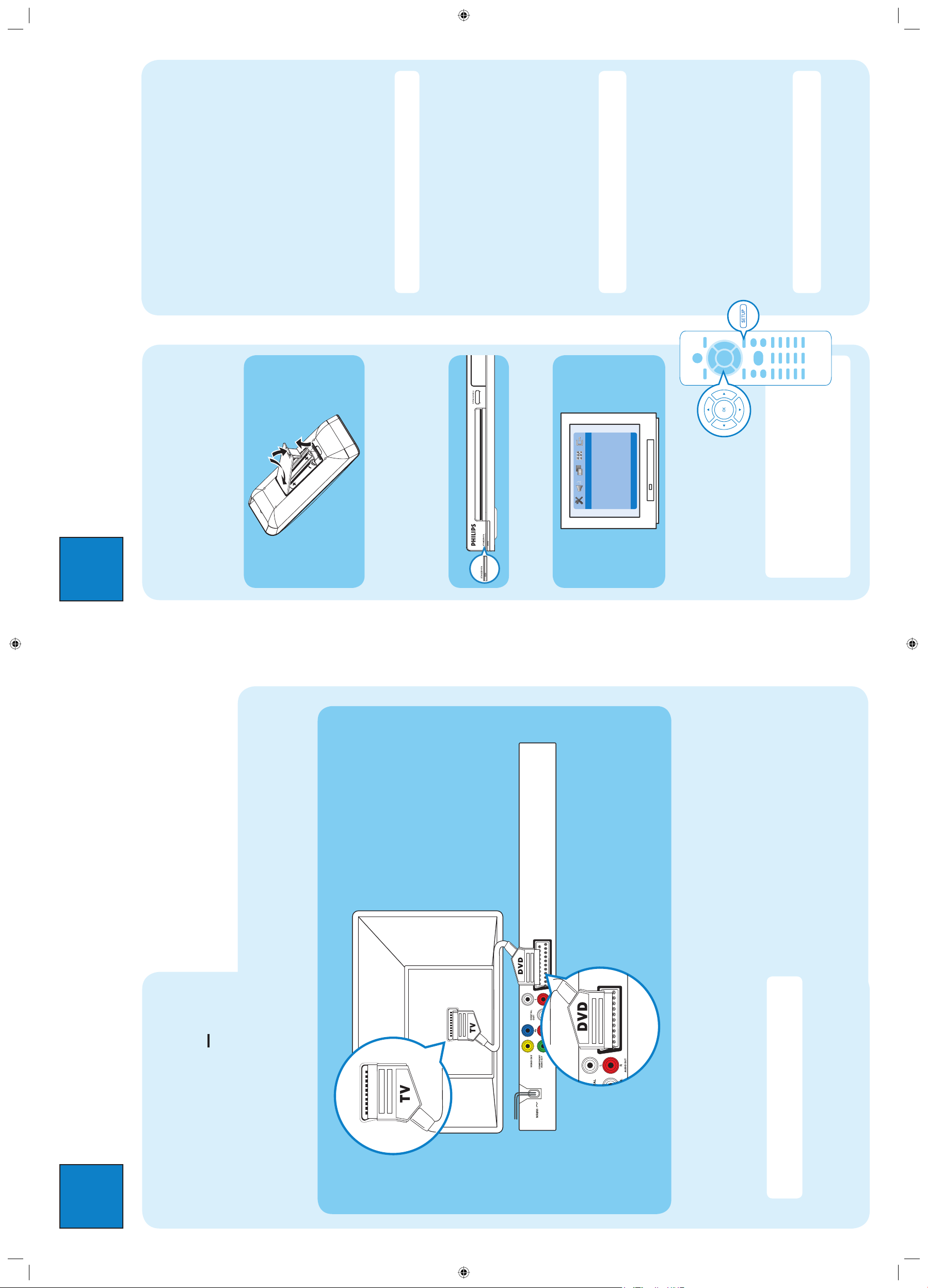
1
Bağlayın
Temel Bağlantı
A
Bağlamadan önce
TV’nizin özelliklerine bağlı olarak, sadece bir görüntü ve
ses bağlantısı yapmanız gerekir.
B
TV’ye SCART bağlantısı
Bir SCART bağlantısı sayesinde DVD oynatıcıdaki hem ses
hem de görüntü özelliklerini kullanabilirsiniz.
A DVD oynatıcının arka panelindeki SCART (TV OUT)
yuvasını TV’nin arkasındaki SCART giriş yuvasını
birbirine bağlamak için siyah renkli SCART kablosunu
(ayrıca satılır) kullanın.
B DVD oynatıcının güç kablosunu bir AC prizine takın.
Not Diğer bağlantılar için, ürünle birlikte gelen
kullanıcı el kitabına başvurun (örnek: S-VIDEO,
Komponent Video).
2
Ayarlayın
A
Uzaktan Kumandaya Pilleri Takın
A Pil bölmesi kapağını açın.
B Birlikte gelen pilleri uzaktan kumandaya takın. Artı ve
eksi uçların nereye bakması gerektiğini not alın.
C Pil bölmesi kapağını takın.
B
İzleme kanalının bulunması
A DVD oynatıcının uzaktan kumandasında
STANDBY-ON tuşuna basın.
B TV’yi açın.
C SETUP tuşuna basın.
Go to General Setup Page
Disc Lock
Display Dim
Program
OSD Language
Sleep
DIVX(R) Vod Code
- - General Setup Page - -
D TV uzaktan kumandasında ‘0’
tuşuna basın ve arkasından,
DVD arkaplan ekranını görene
kadar Channel Down tuşuna
arka arkaya basın. Bu, DVD
oynatıcı için kullanacağınız
izleme kanalıdır.
Not Bazı TV’lerde, doğru izleme
kanalını bulmak için AV ya da
SELECT tuşlarına basmaya devam
edin. Eğer doğru izleme kanalını hala
bulamadıysanız, bağlantıları tekrar
kontrol edin ya da TV kullanıcı el
kitabına başvurun.
TV’deki
SCART In
yuvasına
Televizyon (arka)
C
TV ayarları basit kurulum
DVD oynatıcının uzaktan kumandasını kullanarak,
bulunduğunuz ülke ve TV ayarlarınızla
eşleşen
ayarları
seçin
.
TV Ayarlarının Seçilmesi
A
{Video Setup Page} (Görüntü Ayarları Sayfası)’nı
seçmek için
X
tuşuna basın.
B S
T
tuşuna basarak seçeneklerden birini vurgulayın
ve arkasından, X tuşuna basarak alt menüye girin.
{TV Type} (TV Türü) içinde. bulunan seçenekler {PAL/
NTSC/Multi}
{TV Display} (TV Ekranı) içinde bulunan seçenekler {4:3
Panscan/4:3 Letterbox/16:9}
C
S T
tuşuna basarak, alt menüde bulunduğunuz ülke
ve TV ayarlarınıza uygun seçeneklerden birini
vurgulayın.
D Bir seçim yapın ve OK tuşuna basın.
Not Seçimi (varsa) onaylamak için TV’de gösterilen
talimatları izleyin.
D
Dil tercihleri ayarı
DVD oynatıcının uzaktan kumandasını kullanarak, tercih
ettiğiniz
Ekran menüsü dilini, konuşma dilini, Altyazı dilini
ve Menü dilini seçin
.
Ekran menüsü dilinin seçilmesi
A {General Setup Page} (Genel Ayarlar Sayfası)’nı
seçmek için
X
tuşuna basın.
B S
T
tuşuna basarak {OSD Language} (OSD Dili)
seçeneğini vurgulayın ve X tuşuna basın.
C S
T
tuşuna basarak bir dil seçin ve OK tuşuna
basın.
Not Seçtiğiniz dil diskte yoksa, bunun yerine diskin
varsayılan dili kullanılır.
Disk dillerinin seçilmesi
A
X
tuşuna basarak {Preference Page} (Tercihler
Sayfası) menüsünü seçin.
B S
T
tuşuna basarak seçeneklerden birini vurgulayın ve
arkasından, X tuşuna basarak alt menüye girin.
{Audio} (Ses) içinde - diskin ses dosyası dillerini seçin
{Subtitle} (Altyazı) içinde - diskin altyazı dillerini seçin
{Disc Menu} (Disk Menüsü) içinde - disk menüsü dillerini
seçin
C S
T
tuşuna basarak bir dil seçin ve OK tuşuna
basın.
Not Ekrandaki ayarlar menüsü dili, farklı dillerdeki
disklere karşın hep ayarladığınız gibi kalır.
DVD Oynatıcıdaki
SCART Out
yuvasından
DVD Oynatıcı (arka)
Uzaktan
Kumanda (arka)
DVD Oynatıcı (ön)
SCART IN
SCART IN
4_dvd3040_qsg_tur.indd 14_dvd3040_qsg_tur.indd 1 2005-10-25 1:46:59 PM2005-10-25 1:46:59 PM
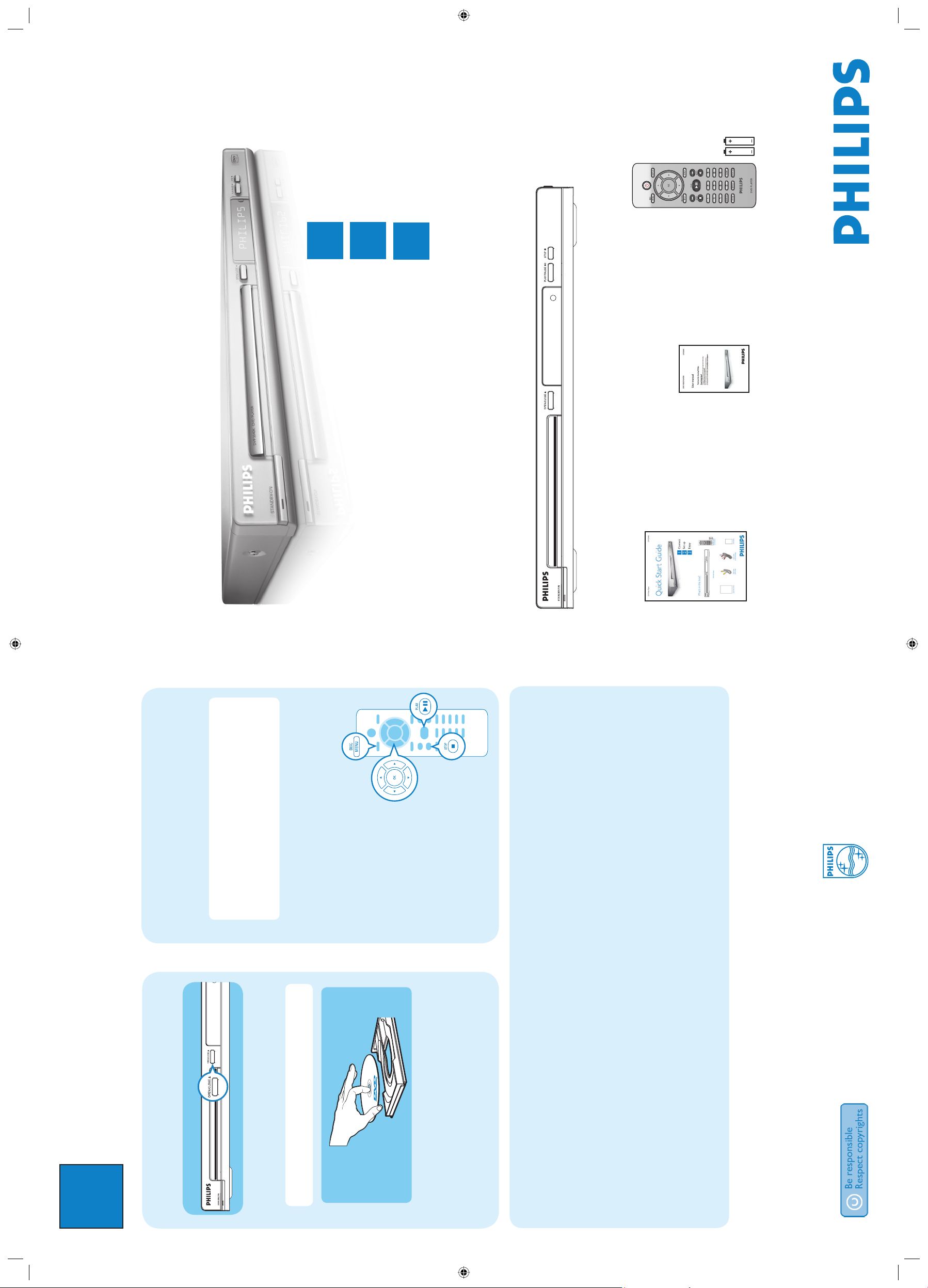
3
Keyfini çıkarın
DVD Video Oynatıcı DVP 3040
Hızlı Başlangıç Kılavuzu
Bağlayın
Ayarlayın
Keyfini çıkarın
1
2
3
Kutunun İçindekiler
DVD Video Oynatıcı
Uzaktan kumanda
ve 2 pil
Kullanıcı El Kitabı
Hızlı Başlangıç
Kılavuzu
Yardım mı istiyorsunuz ?
Kullanıcı El Kitabı
Ürün hakkında daha fazla bilgi için DVD oynatıcının kullanıcı el kitabına
başvurun.
Online
www.philips.com/support sitesini ziyaret edin
2005 C Koninklijke Philips N.V.
All rights reserved.
www.philips.com
SL/0541/12_14
B
Gösterimin başlatılması
A Disk tepsisine bir disk yerleştirildiğinde, gösterim
otomatik olarak başlar.
Not TV’de bir disk menüsü görüntülenirse :
1) S T W X tuşlarına basarak, DVD
menüsündeki kullanılabilir seçenekler arasında
gezinin.
2) Gösterimi başlatmak istiyorsanız,
PLAY XÅ
düğmesine basın.
B Gösterimi başlatmak için PLAY
XÅ
düğmesine
basın.
C Gösterimi durdurmak için STOP Ç düğmesine
basın.
D Herhangi bir zamanda disk
menüsüne geri dönmek için
DISC MENU düğmesine
basın.
A
Disk takma
A DVD oynatıcının ön tarafında yer alan OPEN/
CLOSE düğmesine basın.
Not Disk tepsisini açıp kapatmak için ayrıca uzaktan
kumandadaki STOP Ç düğmesini basılı tutabilirsiniz.
B Disk tepsisine, etiketi yukarı dönük olacak şekilde
bir disk yerleştirin. Çift yüzlü diskleri, oynatmak
istediğiniz yüzü yukarıya gelecek şekilde yerleştirin.
C Disk tepsisini kapatmak için DVD oynatıcının ön
tarafındaki OPEN/CLOSE düğmesine tekrar basın.
DVD Oynatıcı (ön)
Sorun Giderme
Sorun giderme hakkında daha fazla ipucu için kullanıcı el kitabına başvurun.
Sorun İpucu
Güç yok • AC güç kablosunun düzgün takılıp takılmadığını kontrol edin.
• Gücü açmak için DVD oynatıcının önündeki STANDBY-ON tuşuna basın.
Görüntü yok • TV bağlantısını kontrol edin ve fişlerin düzgün takıldığından emin olun.
Ses yok veya bozuk • Ses düzeyini ayarlayın
• Ses bağlantılarının doğru giriş kaynağında olduğundan emin olun.
Uzaktan kumanda çalışmıyor • Pillerin düzgün takıldığından emin olun ya da pilleri yenileriyle değiştirin.
• Uzaktan kumandayı DVD oynatıcıya yaklaştırın.
• Uzaktan kumandayı doğrudan IR algılayıcısına yöneltin.
4_dvd3040_qsg_tur.indd 24_dvd3040_qsg_tur.indd 2 2005-10-25 1:47:09 PM2005-10-25 1:47:09 PM
